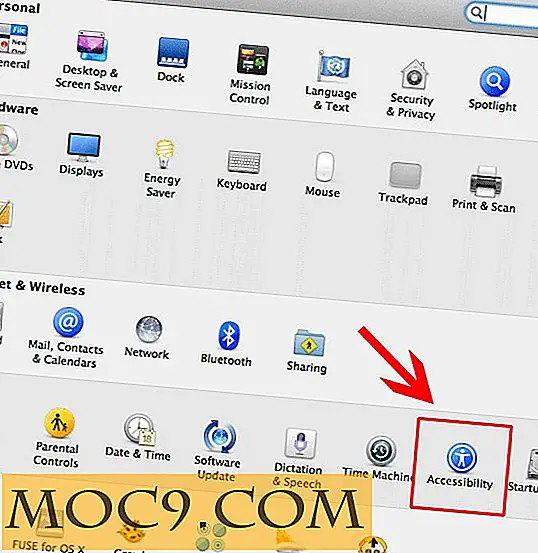Τρόπος χρήσης του EFS για την κρυπτογράφηση αρχείων και φακέλων στα Windows
Ένα από τα λιγότερο γνωστά χαρακτηριστικά των Windows είναι το Encrypted File System (EFS). Το EFS σας επιτρέπει να κρυπτογραφείτε γρήγορα τα αρχεία και τους φακέλους στο σύστημα των Windows της επιλογής σας χρησιμοποιώντας το δικό σας λογαριασμό χρήστη. Δεδομένου ότι τα αρχεία κρυπτογραφούνται χρησιμοποιώντας τον κωδικό πρόσβασης του λογαριασμού χρήστη των Windows, άλλοι χρήστες στο σύστημά σας, συμπεριλαμβανομένου του διαχειριστή, δεν μπορούν να ανοίξουν, να μετακινήσουν ή να τροποποιήσουν το αρχείο και τους φακέλους. Αυτό το σύστημα κρυπτογράφησης είναι χρήσιμο εάν έχετε αρχεία που δεν είναι τόσο σημαντικά, αλλά δεν θέλετε να βλέπουν άλλους χρήστες στο σύστημά σας.
Το EFS είναι εντελώς διαφορετικό από το BitLocker. δεν είναι τόσο ασφαλής όσο το BitLocker ή άλλο λογισμικό κρυπτογράφησης. Αυτό συμβαίνει επειδή οποιοσδήποτε έχει πρόσβαση στον λογαριασμό χρήστη μπορεί να έχει εύκολη πρόσβαση στα αρχεία και τους φακέλους χωρίς να χρειαστεί πρόσθετος κωδικός πρόσβασης ή έλεγχος ταυτότητας.
Σημείωση: Δεν μπορείτε να κρυπτογραφήσετε ολόκληρες μονάδες δίσκου ή διαμερίσματα χρησιμοποιώντας το EFS. Λειτουργεί μόνο με αρχεία και φακέλους.
Κρυπτογράφηση αρχείων και φακέλων στα Windows χρησιμοποιώντας το EFS
Η κρυπτογράφηση αρχείων και φακέλων χρησιμοποιώντας EFS είναι πολύ εύκολη. Το μόνο που έχετε να κάνετε είναι να επιλέξετε ένα πλαίσιο ελέγχου και να δημιουργήσετε αντίγραφο ασφαλείας του πιστοποιητικού ασφαλείας. Για να ξεκινήσετε, επιλέξτε το φάκελο που θέλετε να κρυπτογραφήσετε με το EFS, κάντε δεξί κλικ πάνω του και επιλέξτε την επιλογή "Ιδιότητες".

Μόλις ανοίξει το παράθυρο Ιδιότητες φακέλου, κάντε κλικ στο κουμπί "Για προχωρημένους" στην καρτέλα Γενικά.

Αυτή η ενέργεια ανοίγει το παράθυρο "Προχωρημένες ιδιότητες". Επιλέξτε το πλαίσιο ελέγχου "Κρυπτογράφηση περιεχομένων για ασφαλή δεδομένα" και κάντε κλικ στο κουμπί "OK".

Πρέπει να επιβεβαιώσετε τις αλλαγές χαρακτηριστικών. Απλά επιλέξτε το κουμπί επιλογής "Εφαρμογή αλλαγών σε αυτό το φάκελο, υποφακέλους και αρχεία" και κάντε κλικ στο κουμπί "OK".

Ως οπτική ένδειξη ότι έχετε επιτυχώς κρυπτογραφήσει τα επιλεγμένα αρχεία και φακέλους με EFS, θα δείτε ένα εικονίδιο κλειδώματος πάνω από όλα τα κρυπτογραφημένα αρχεία και φακέλους.

Μόλις ολοκληρωθεί η κρυπτογράφηση, τα Windows θα σας ζητήσουν να δημιουργήσετε αντίγραφο ασφαλείας του κλειδιού κρυπτογράφησης, ώστε να μπορείτε να αποκρυπτογραφήσετε τα αρχεία και τους φακέλους εάν χάσετε ποτέ πρόσβαση στο λογαριασμό χρήστη. Εντοπίστε το εικονίδιο δημιουργίας αντιγράφων ασφαλείας στη γραμμή εργασιών και κάντε διπλό κλικ σε αυτό.

Αυτή η ενέργεια θα ανοίξει το παράθυρο διαλόγου Backup EFS. Επιλέξτε την επιλογή "Δημιουργία αντιγράφων ασφαλείας τώρα".

Μόλις κάνετε κλικ στην επιλογή, ανοίγει ο Οδηγός πιστοποιητικών. Εδώ κάντε κλικ στο κουμπί "Επόμενο" για να συνεχίσετε.

Σε αυτό το παράθυρο βεβαιωθείτε ότι οι επιλογές έχουν επιλεγεί όπως φαίνεται στην εικόνα και κάντε κλικ στο κουμπί "Επόμενο".

Τώρα, επιλέξτε το πλαίσιο ελέγχου "Κωδικός πρόσβασης", πληκτρολογήστε έναν ισχυρό κωδικό πρόσβασης και κάντε κλικ στο κουμπί "Επόμενο" για να συνεχίσετε.

Κάντε κλικ στο κουμπί "Αναζήτηση" και επιλέξτε από πού θέλετε να αποθηκεύσετε το πιστοποιητικό. Στο κύριο παράθυρο πατήστε "Επόμενο" για να συνεχίσετε.

Τέλος, τα Windows σας δείχνουν μια ουσία όλων των ρυθμίσεων που μόλις εκτελέσατε. Ελέγξτε τα και κάντε κλικ στο κουμπί "Τέλος".

Μόλις τελειώσει η διαδικασία, θα λάβετε ένα μήνυμα που θα σας ενημερώσει σχετικά. Όπως είπα προηγουμένως, αυτό το αρχείο είναι πολύ σημαντικό καθώς σας επιτρέπει να αποκρυπτογραφήσετε τα αρχεία και τους φακέλους σας εάν χάσετε την πρόσβαση στο λογαριασμό χρήστη των Windows. Βεβαιωθείτε ότι έχετε αποθηκεύσει το πιστοποιητικό σε ασφαλές μέρος.

Αφού ολοκληρώσετε την κρυπτογράφηση των αρχείων, κανένας χρήστης στο σύστημά σας δεν μπορεί να ανοίξει τα αρχεία σας, ούτε καν τον διαχειριστή. Εάν προσπαθήσουν να λάβουν ένα μήνυμα παρόμοιο με αυτό που απεικονίζεται παρακάτω.

Επιπλέον, δεν μπορούν ούτε να μετακινήσουν ή να αντιγράψουν τα αρχεία. Εάν προσπαθήσουν να το κάνουν, θα εμφανίσουν ένα μήνυμα σφάλματος παρόμοιο με αυτό που απεικονίζεται παρακάτω.

συμπέρασμα
Και πάλι, αυτός δεν είναι ο πιο ασφαλής τρόπος κρυπτογράφησης των σημαντικών ή εμπιστευτικών αρχείων σας, αλλά είναι μια καλή εναλλακτική λύση για γενική χρήση. Σε περίπτωση που έχετε εμπιστευτικά ή σημαντικά αρχεία, είστε καλύτερα από το BitLocker ή άλλο λογισμικό κρυπτογράφησης.
Ακολουθήστε το παρακάτω σχόλιο για να μοιραστείτε τις σκέψεις και τις εμπειρίες σας σχετικά με τη χρήση των αρχείων και του φακέλου σας με EFS